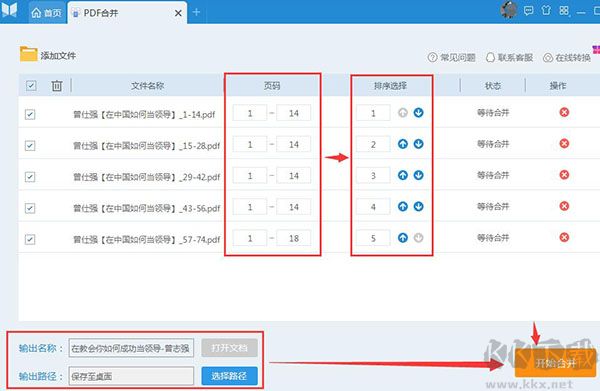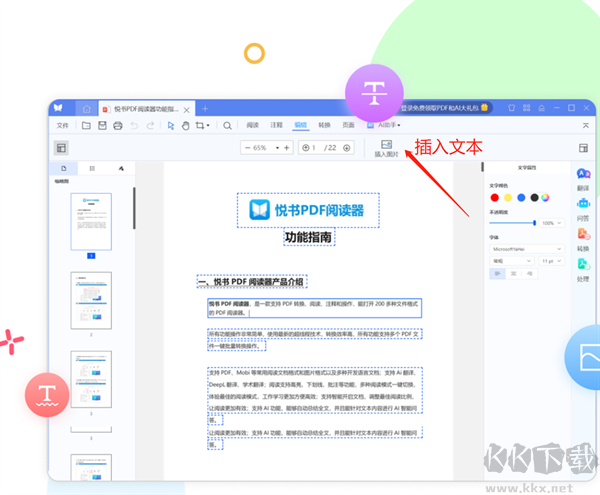悦书PDF阅读器是一款专业的PDF文档处理工具,提供全面的PDF文件管理功能。支持PDF文档的拆分合并、加密保护等常用操作,完全满足日常办公中对PDF文件的各种处理需求。还拥有强大的文档标注功能,用户可以使用高亮、下划线、图形标注等多种方式对重点内容进行标记,确保重要信息一目了然。软件还支持PDF与Word等Office文档的批量互转功能,能够一次性处理多个文件,大幅提升工作效率。
悦书PDF阅读器怎么合并
①首先下载安装最新版本“悦书PDF阅读器”并打开软件,即可看到首页一栏“PDF合并”功能,单击打开即可。
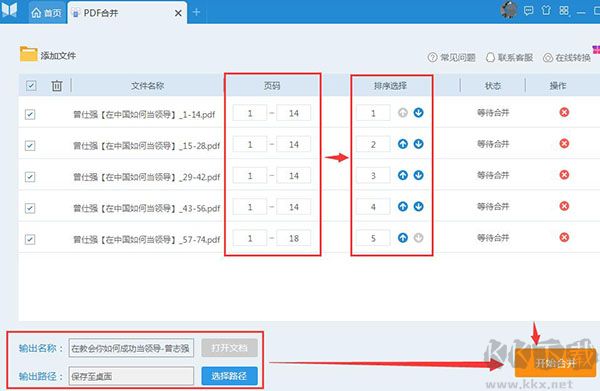
②打开“PDF合并”界面,添加需要拆分的PDF文件。打开文件有两种方法,把PDF文件拖入到阅读器中或直接点击左上方【添加文件】即可完成。
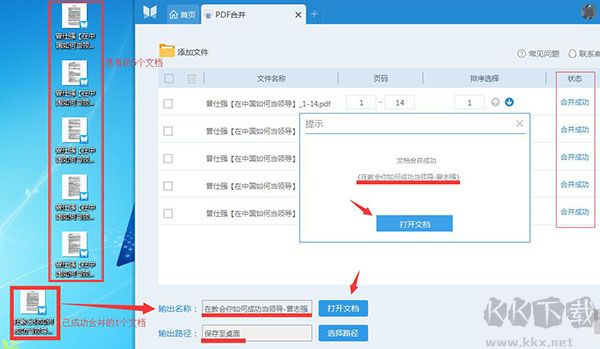
③在PDF合并界面,已添加文件进行合并,需注意合并的“页码”,选择正确的合并页数,根据“排序选择”选择正确的排序文件顺序,设置完毕可查看左下角的“输出名称”,给需要合并的文件起个大名,方便转换成功后区别与其他多个文档名称。并选择文件的“输出路径”,点右下方的“开始合并”即可。文件会按照设置合并成一个文档,合并的文档是重新生成的,对原文档无影响。
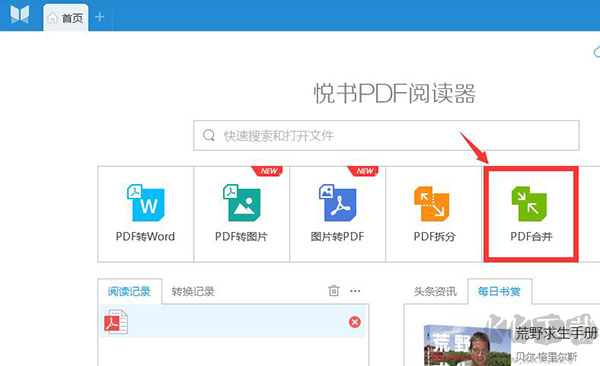
④当状态栏显示“合并成功”便可到所保存的路径查看已合并的PDF文档,根据输出路径查看桌面上已成功合并了1个文档,需注意是如已修改过的文档名称才是成功合并的那一个文档哦。
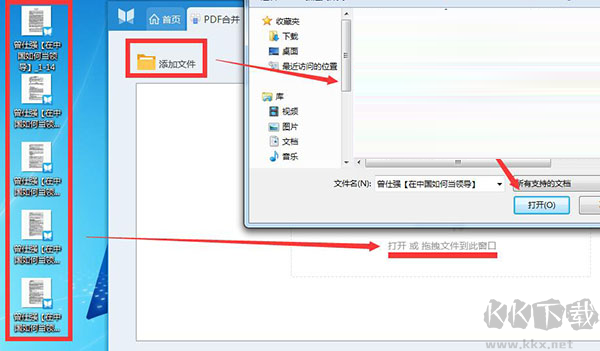
以上就是PDF格式文件如何进行合并的操作方法,是不是非常的简单
注意事项:
加密的PDF文件需要先解密后才能够进行合并操作。
悦书PDF阅读器功能亮点
1、多格式阅读
完美兼容PDF、Mobi等主流电子书格式,同时支持各类图片文件及编程代码文档的查看;
2、智能转换
实现Word、Excel等办公文档的在线与本地双向转换,内置精准文字识别引擎;
3、安全防护
提供PDF文档的加密保护与解密处理功能,确保文件安全阅读;
4、笔记功能
支持在文档中添加高亮标记、下划线注释以及文字批注等实用功能;
5、阅读优化
提供单页、双页、连续滚动、幻灯片放映及全屏等多种阅读视图模式选择;
悦书PDF阅读器常见问题解答
一、这款PDF阅读器使用体验如何?
这是一款功能完善的PDF阅读工具,除了支持PDF、Mobi等电子文档的阅读外,还具备文档格式转换、加密保护等实用功能。阅读时可以进行高亮标注、添加批注等基础编辑操作。界面设计简洁明了,新手也能快速上手使用。
二、系统兼容性要求
使用在线转换和微信登录功能需要IE8及以上版本浏览器支持。使用XP系统的用户若浏览器版本较低(如IE6、IE7),需要先升级浏览器版本。
三、转换后文档显示异常问题
若转换的PDF文档本身是扫描件,系统无法识别其中文字内容,转换后的Word文档会以图片形式呈现。建议使用软件内置转换功能,或等待即将推出的OCR文字识别功能,将有效提升转换质量。
四、文字复制方法
提供两种复制方式:
1、直接选中文字,在弹出的工具栏中选择复制按钮。
2、右键点击选中文字,在弹出菜单中选择复制功能。
五、页面旋转功能
通过软件底部工具栏的"..."菜单,可选择顺时针或逆时针旋转页面。需要注意的是:
1、旋转效果仅限本地阅读,不会修改原文件。
2、卸载软件时若不保存设置,重新安装后需重新调整页面方向。
悦书PDF阅读器使用指南
1、打开本地文件
进入首页,点击"打开本地文档",浏览并选择需要打开的目标文件。
2、复制文字内容
将光标移至目标文字处,按住鼠标左键拖动选中需要复制的文字。在选中区域点击右键,弹出菜单中选择"复制"选项(如图红框所示),即可完成复制操作。
3、添加下划线
首先选中需要标记的文字段落,点击右键调出功能菜单,选择"注释"选项(如图红框所示)。随后软件左上角将显示文本编辑工具栏,可进行下划线、波浪线等标注操作,并提供多种颜色选择。
4、截取图片内容
当需要提取PDF中的图表时,需使用截图功能。按住Ctrl键同时用鼠标左键拖动选取截图区域,在选中区域点击右键,选择"复制图片"(如图红框所示),即可完成截图操作。